こんにちは、開発担当の米原です。
NotesDesigner, NotesClientsを使用していてこのようなことになっていませんか??
以前に「テクてくlotus技術者夜会」にてお話しした話なのですが、案外周りの人も知らなかったとのことですので
備忘もかねてブログに残します。
- 開発行ってると、設計を選択しても表示されるまでに時間がかかる
- だんだん反応が鈍くなり、最後には予期せぬエラーでDesignerが落ちる。。。
- Notes Designer で開発行ってると、数時間後にNotes Designer がフリーズして使えなくなる
まずは使用中のメモリの状態を見てみましょう
I am text block. Click edit button to change this text. Lorem ipsum dolor sit amet, consectetur adipiscing elit. Ut elit tellus, luctus nec ullamcorper mattis, pulvinar dapibus leo.
画面の下にメモリの使用状況がみれるようになります。
操作方法は以下の通りです。
- HCL Notes Designerを起動します
- 画面上メニューの「ファイル」を選択
- プリファレンスを選択
- 設定の一覧を選択
- ピープ・ステータスを表示のチェックをON
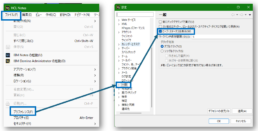
すると、画面下に使用メモリが表示されます。
「256M中の60M」となっていますが、現在256Mbyte確保しているうちの60Mbyte使ってますとの意味合いとなります。
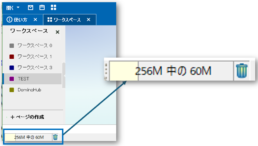
XPageなどで設計が複雑なものや、カスタムコントロールが多くある設計、タブを結構開くとだんだん仕様メモリが増えて限度を超えるとメモリの開放が間に合わなかったりして処理が遅くなったりします。
そのために、割り当てるメモリを設定するパラメータがNotes.iniに用意されています。
Notes.iniは通常は「HCL\Notes」配下にあるかと思われます。
Notesのバージョンは、V12.0.1からになります。
(設定例)
WCT_vmarg.Xmx=-Xmx2048m
Notes/Domino Designers が消費するメモリの最大量
WCT_vmarg.Xms=-Xms1024m
Notes/Domino Designers が消費するメモリの最小量を定義します。
WCT_vmarg.Xmca=-Xmca1024k
Notes/Domino Designers が最小量よりも多くのメモリを必要とするときに、メモリを増加させる単位となるブロックサイズを定義します。
詳細な設定等の情報はこちらにございます。
HCL Customer Support
ちなみに初期値は
WCT_vmarg.Xmx=-Xmx256m
WCT_vmarg.Xms=-Xms48m
WCT_vmarg.Xmca=-Xmca8k
となっています。
ご使用のマシンスペックと相談してメモリのサイズを変更してみましょう。
メモリをあまり積んでいないマシンでメモリ確保領域を多くとると別のシステムが動かなくなったり、余計遅くなったりするので注意が必要です。
それでは今回はここまでとします。


